横から失礼します。
>肌というレイヤーで塗りつぶしをしようとすると
>全体が塗られてしまいます。
とのことですが、これは線画レイヤが参照レイヤに設定されていないことが原因です。ですので、線画レイヤを参照レイヤに設定したあとで「塗りつぶし(主線を参照)」など
「複数参照(参照レイヤを参照)」が設定された塗りつぶしツールを使用することで
レイヤ全体に色が広がることなく正しく塗り分けることができるかと思います。
-----------------------------------------
1.イラスタを立ち上げ、塗りつぶしを行いたいファイルを開きます。
2.レイヤパレットから線画レイヤが選択された状態で
「レイヤ」→「参照レイヤに設定」を選択します。
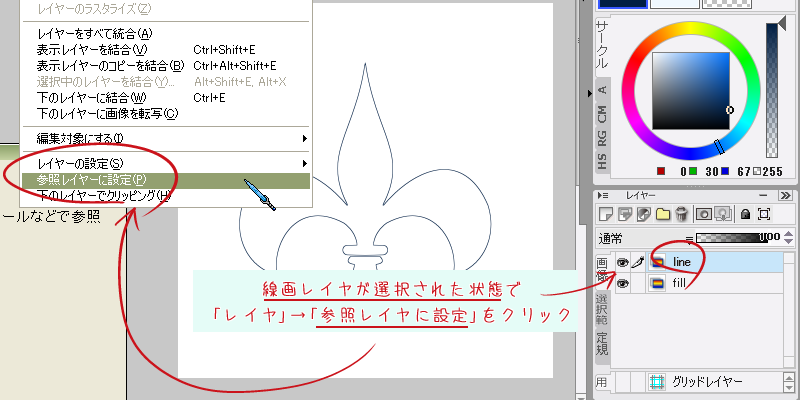
3.あとは塗りつぶしを行いたいレイヤを選択してから
「塗りつぶし(主線を参照)」や「塗りつぶし(主線の中心まで)」などを使用すれば完了です。

-----------------------------------------
以上、取り留めのないことをだらだらと述べてきましたが、
少しでも参考になりましたら幸いです。
それと乱文失礼いたしました。






ツールオプションの設定で、「複数参照」で[すべてのレイヤーを参照]にして
頂くか、「隣接ピクセルをたどる」のチェックを有効にすることで改善するか
ご確認ください。
なお、改善されない場合は、塗りつぶしツールオプションですべてのパラメータを
表示した状態のスクリーンショットを添付してください。
■スクリーンショットの取得手順
1.キーボードの[PrintScreen]または[Prt Sc]とキートップに表示されて
いるキーを押します。
2.[Windows スタート]メニューをクリックし、[すべてのプログラム]の
[アクセサリ]から[ペイント]を選択します。
3.[ペイント]というアプリケーションが起動します。
4.[編集]メニューから[貼り付け]を選択します。
5.[PrintScreen]キーを押したときの画面のイメージが貼り付けられます。
6.[ファイル]メニューから[上書き保存]を選択し、デスクトップなど適当な
場所にファイルを保存します。ファイル形式はJPEGなどを選択してください。
お手数をお掛けしますが、よろしくお願いします。